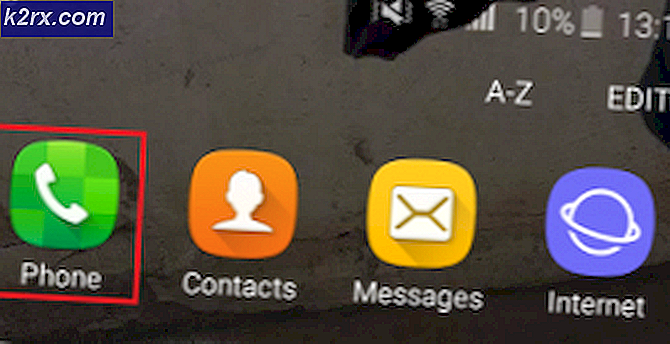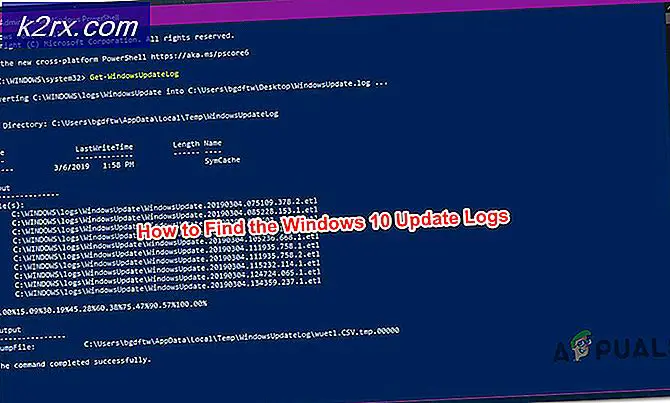Hoe de Hulu-foutcode 'RUNUNK13' te repareren
Sommige Hulu-gebruikers ondervinden de ‘RUNUNK13‘Foutmelding wanneer ze proberen inhoud van Hulu te streamen. Het is bevestigd dat dit probleem optreedt op verschillende apparaten, van Windows en macOS tot Android TV en iOS.
Na onderzoek van dit specifieke probleem, blijkt dat er verschillende oorzaken zijn die deze specifieke foutcode kunnen produceren. Hier is een shortlist met mogelijke boosdoeners waarvan wordt bevestigd dat ze deze foutcode produceren:
Methode 1: Controleren op serverproblemen
Aangezien van dit soort problemen in het verleden is gedocumenteerd dat ze verband houden met serverproblemen, moet u dit onderzoek starten door te controleren of er momenteel een serverprobleem is dat van invloed is op het streamen van inhoud vanaf Hulu.
Als je denkt dat het RUNUNK13fout kan worden veroorzaakt door een serverprobleem, u moet beginnen met het controleren van services zoals DownDetector en Storingsrapport kijken of andere gebruikers in uw omgeving dezelfde foutcode tegenkomen.
Als het je is gelukt andere gebruikers te vinden die hetzelfde probleem melden, zou je dat ook moeten doen controleer het officiële Twitter-account van Hulu en kijk of er officiële aankondigingen zijn met betrekking tot dit probleem.
Als u zojuist heeft bevestigd dat u te maken heeft met een serverprobleem, heeft u helaas geen controle over het probleem. Het enige dat u nu kunt doen, is wachten tot Hulu hun serverproblemen heeft opgelost. Dit is veel waarschijnlijker als u het probleem tegenkomt op elk apparaat waarmee u Hulu probeert te gebruiken.
Als u echter met dit onderzoek geen serverproblemen hebt ontdekt, gaat u naar de eerste oplossing hieronder die u laat zien hoe u de RUNUNK13fout is afkomstig van een lokaal probleem.
Methode 2: uw netwerk vernieuwen
Als u er onlangs voor heeft gezorgd dat het probleem niet te wijten is aan servergerelateerd, moet u eerst het probleem oplossen door een netwerkgerelateerde inconsistentie veroorzaakt door uw router of modem. Zoals sommige getroffen gebruikers hebben bevestigd, is dit RUNUNK13 probleem kan ook worden veroorzaakt door een Inconsistentie in TCP of IP.
In dit geval hebt u 2 manieren om het probleem op te lossen:
- Uw netwerkapparaat opnieuw opstarten - Met deze bewerking worden alleen uw huidige IP- en TCP-gegevens vernieuwd die uw router of modem onderhoudt, zonder onderliggende wijzigingen aan te brengen die van invloed zijn op andere componenten van uw netwerk. Deze bewerking lost echter alleen problemen op die worden veroorzaakt door TCP- en IP-cachegegevens. Als het probleem wordt veroorzaakt door een 'set-in-sone'-instelling, is deze methode niet effectief.
- Uw netwerkapparaat resetten - Dit is veel effectiever dan alleen een simpele herstart, omdat het naast het wissen van uw cachegegevens ook alle aangepaste instellingen zal wissen. Het grootste nadeel van het gebruik van deze methode is echter dat u alle momenteel op de witte lijst geplaatste poorten, geblokkeerde apparaten en opgeslagen PPPoE-inloggegevens kwijtraakt. Uw router keert terug naar de fabrieksinstellingen.
A. Uw netwerkapparaat opnieuw opstarten
Als u eenvoudig wilt beginnen zonder het risico te lopen een aantal aangepaste instellingen terug te draaien waarvan u mogelijk afhankelijk bent, is een eenvoudige herstart van de router ideaal, omdat hiermee alleen de gegevens in de cache worden gewist die verband houden met Transmission Control Protocol en de Internet Protocol.
Om een reset uit te voeren op uw netwerkapparaat, kijkt u naar de achterkant van uw router of modem en zoekt u het AAN UIT knop. Wanneer u het vindt, drukt u er eenmaal op om uw router uit te schakelen en koppelt u vervolgens de stroomkabel van uw router / modem los om de stroomcondensatoren voldoende tijd te geven om te ontladen.
Opmerking: Nadat u de voedingskabel hebt losgekoppeld, moet u een volle minuut wachten voordat u deze weer aansluit en opnieuw start.
Zodra de internettoegang is hersteld, start u een nieuwe streaming-taak binnen Hulu en kijkt u of het probleem nu is verholpen.
B. Uw netwerkapparaat resetten
Als een eenvoudige reset het probleem niet voor u heeft opgelost, of als u op zoek bent naar iets dat uw routerinstellingen terugzet, moet u de resetprocedure volgen.
Het is echter belangrijk om te begrijpen dat deze bewerking in wezen alle aangepaste instellingen die door uw router of modem zijn opgeslagen, terugzet naar de fabrieksinstellingen. Dit zal geen groot probleem zijn, tenzij je eerder poorten op de witte lijst hebt afgedwongen, apparaten hebt geblokkeerd of handmatig hebt doorgestuurd vanuit je routerinstellingen.
Opmerking: Als uw internetprovider PPPoE gebruikt, betekent het resetten van uw router dat uw netwerkapparaat dat ook doet 'vergeten' de inloggegevens.
Om een routerreset te starten, kijk je aan de achterkant van je router voor de resetknop. Deze is meestal ingebouwd in het apparaat, je hebt een scherp voorwerp nodig om erbij te komen.
Zodra u de resetknop hebt gevonden, houdt u deze ongeveer 10 seconden ingedrukt of totdat u de voorste LED's tegelijkertijd ziet knipperen. Nadat u dit gedrag opmerkt, laat u de resetknop los en herstelt u internettoegang door uw PPPoE-inloggegevens opnieuw in te voeren (indien nodig) voordat u een andere streamingtaak in Hulu start.
Als dit probleem nog steeds niet is opgelost, gaat u naar de volgende mogelijke oplossing hieronder.
Methode 3: uw browsercache wissen
Als het probleem in uw geval niet is verholpen door het resetten van uw netwerkapparaat en u dit probleem tegenkomt op een pc, is de kans groot dat u te maken heeft met een probleem dat te maken heeft met uw browsercache of cookies.
Verschillende gebruikers die zich in een soortgelijk scenario bevonden, zijn erin geslaagd het probleem op te lossen door hun instellingenmenu te openen en de cache en cookies met betrekking tot Hulu te wissen.
Houd er echter rekening mee dat de exacte instructies hiervoor verschillen, afhankelijk van de browser die u gebruikt. Om het u gemakkelijker te maken, hebben we een handleiding samengesteld die u laat zien hoe u dat moet doen wis de cache en cookies op de meest populaire browsers.
Nadat u de instructies voor uw browser hebt gevolgd, start u uw computer opnieuw op en kijkt u of u Hulu-inhoud kunt streamen zonder dezelfde foutmelding te krijgen.